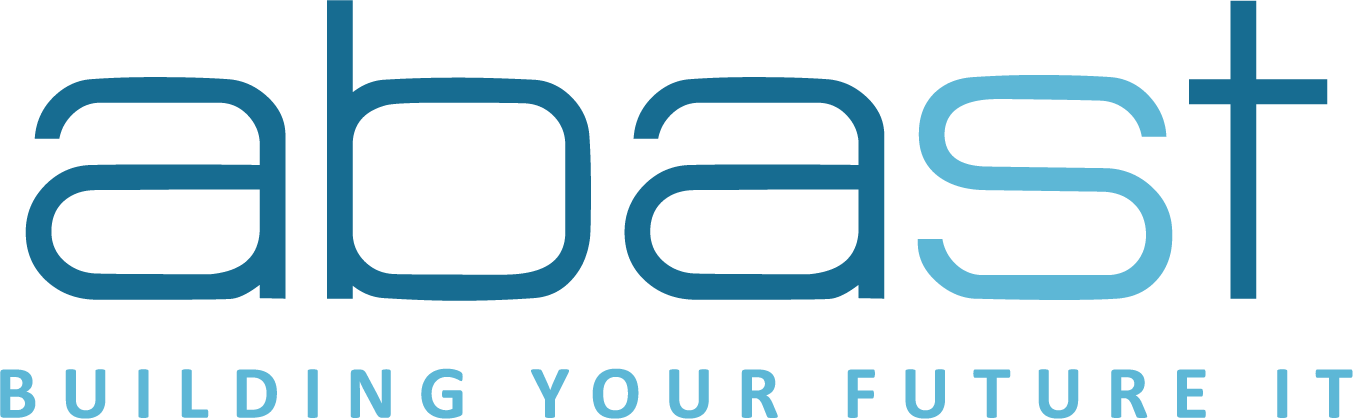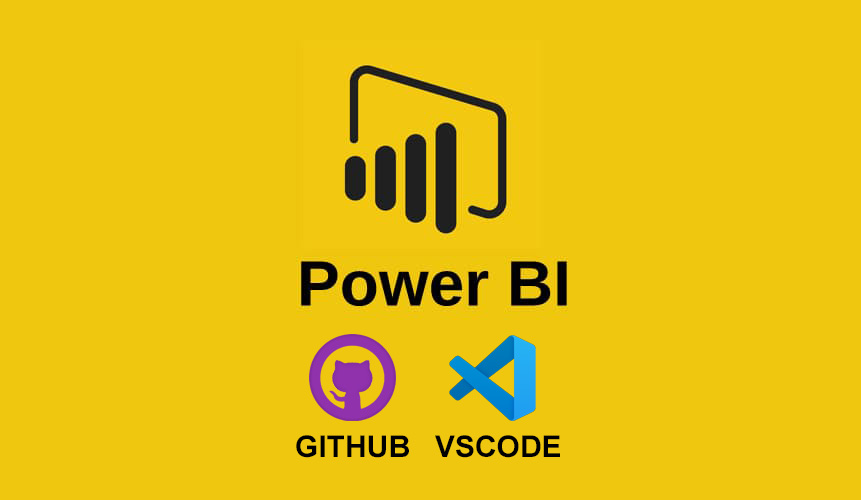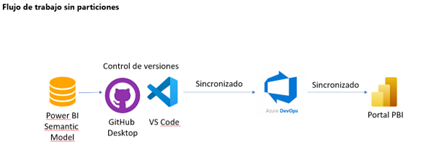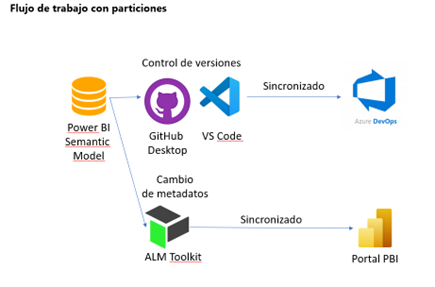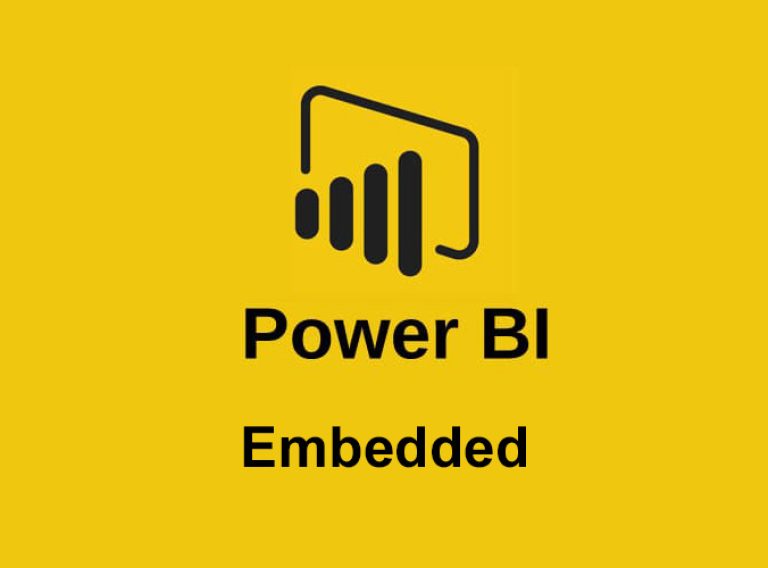Per Carles Casas,
Technical BI
Microsoft Product Owner
Aquesta vegada abordarem un tema crucial per millorar l’eficiència en l’ús de Power BI: el versionat i la paral·lelització Descobreix com aquestes pràctiques poden transformar la teva manera de treballar.
Per què és important el versionat en Power BI?
El control de versions permet recuperar versions anteriors, treballar de manera col·laborativa i mantenir un registre organitzat dels canvis realitzats. Si mai t’has preguntat com gestionar aquestes tasques a Power BI, aquí tens la resposta.
A la nostra organització, hem provat i recomanat dues eines clau per treballar amb repositoris sincronitzats a Azure DevOps:
- GitHub Desktop:
- Gestió gràfica de repositoris Git.
- Compatible amb repositoris d’Azure DevOps.
- Ideal per visualitzar i gestionar canvis de manera intuïtiva.
- Visual Studio Code (VS Code):
- Editor de codi amb integració directa amb Git.
- Extensions específiques per a treballar amb Azure DevOps.
- Perfecte per editar codi i executar ordres Git en un entorn integrat.
Totes dues eines es complementen per oferir una experiència de treball eficient i flexible.
Com funciona un sistema de versionat?
Un sistema de control de versions et permet:
- Registrar versions: Cada canvi es guarda com un “snapshot” o commit amb un historial clar.
- Crear branques: Treballa en funcionalitats noves sense alterar-ne la versió principal.
- Facilitar la col·laboració: Permet que diversos usuaris treballin simultàniament en un projecte.
- Revertir errors: Torna a versions anteriors si cal.
Guia per configurar GitHub Desktop
Si vols començar a treballar amb GitHub Desktop, segueix aquests passos:
- Clonar un repositori des d’Azure DevOps:
- Accedeix al teu repositori a Azure DevOps.
- Copia la URL del repositori (SSH o HTTPS).
- En GitHub Desktop, selecciona File > Clone Repository.
- Enganxa la URL del repositori i escull una ubicació en el teu equip.
- Realitzar canvis: Edita els fitxers al teu editor preferit, com VS Code. Els canvis seran detectats automàticament.
- Fer commit i push:
- Visualitza els canvis a la finestra principal del GitHub Desktop.
- Escriu un missatge descriptiu per al commit.
- Fes clic a Commit to branch i després a Push origin per pujar els canvis.
Sincronització entre GitHub Desktop i VS Code
Sincronitzar GitHub Desktop i VS Code en Power BI et permet col·laborar, controlar versions i gestionar projectes de Power BI de forma eficient. A més, és possible guardar informes i conjunts de dades en carpetes, revertir canvis, col·laborar en informes i utilitzar Azure DevOps per a la implementació en producció.
Per optimitzar el flux de treball, segueix aquests passos:
- Clona el repositorio utilizando GitHub Desktop.
- Obre el repositori en VS Code des de GitHub Desktop (Repository > Open in Visual Studio Code).
- Realitza edicions en VS Code.
- Guarda els canvis i utilitza GitHub Desktop per fer commit i push.
Un cop els canvis estan sincronitzats amb el dipòsit, podeu integrar-los directament amb el portal de Power BI. Durant les nostres proves, identifiquem que algunes metadades, com les relacionades amb la càrrega incremental, no s’emmagatzemen correctament. Això pot provocar la pèrdua de particions i la necessitat de regenerar dades.
Recomanacions per evitar aquests problemes
Des d’Abast us recomanem adoptar fluxos de treball adaptats a les vostres necessitats específiques per mitigar riscos i optimitzar processos. Per això realitza fluxos de treball amb o sense particions com et mostrem a continuació:
Conclusions
L’ús d’eines de control de versions com GitHub Desktop i VS Code, juntament amb una integració eficient amb Power BI, pot transformar significativament la manera com gestiones els teus projectes. Optimitza la teva feina i millora la col·laboració amb aquestes pràctiques recomanades. No dubtis en contactar amb el nostre equip de BI&BA a través del nostre formulario web si necessites ajuda als teus projectes amb Power BI.